vmware workstation是最新的免费版vm虚拟机软件,vmware workstation全新改动更新,提供了更加完美的内存优化以及虚拟机体验,因为是最新版,对硬件的支持上也做了很大的提升,vmware workstation对虚拟机也优化了部分功能,使用起来更加方便。
-
1.0 电脑版查看
-
1.6.2 绿色版查看
-
11.5.47.1530 官方版查看
-
2.17 官方版查看
-
4.0.1 官方版查看
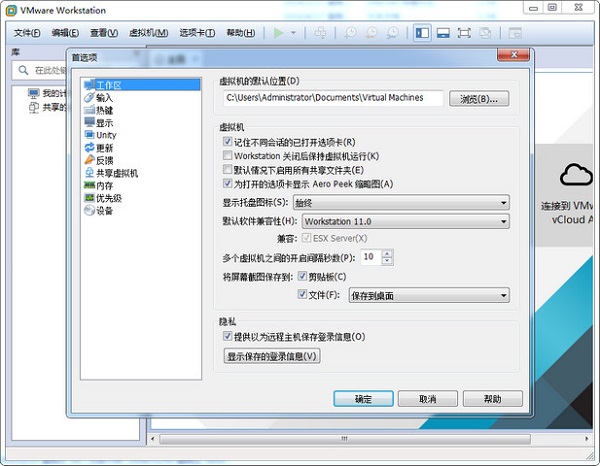
vmware workstation功能特色:
VMware支持在一台客户机上运行多个操作系统
无需安装或者复杂的设置,即可体验预设置的产品的功能和特色
VMware虚拟机支持在主机和虚拟机之间共享数据
VMware虚拟机支持32位和64位的虚拟机系统
支持第三方预设置的虚拟机和镜像文件
通过一个直观的主页界面轻松访问虚拟机设备
vmware workstation安装步骤:
1、在本站下载VMware15 pro虚拟机安装包(。双击运行VMware Workstation15运行程序,打开如下图安装向导界面,点击下一步
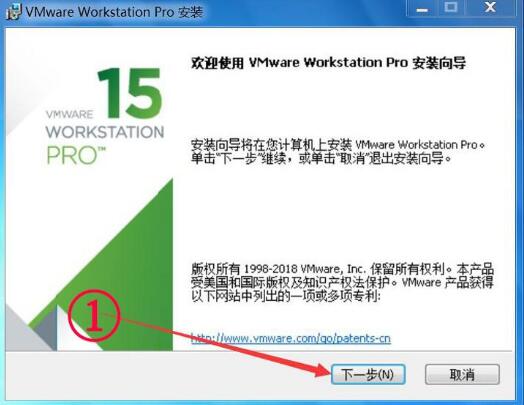
2、阅读vmware虚拟机用户许可协议,勾选我接受此协议。点击下一步
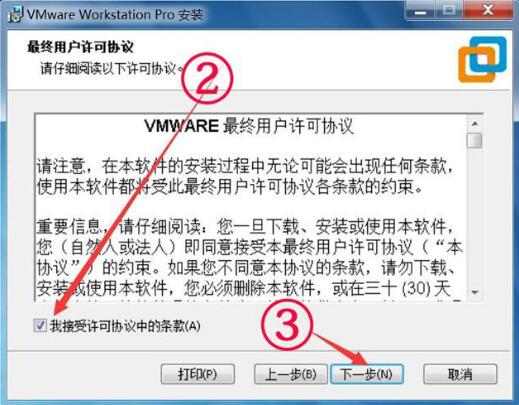
3、定义安装目录:默认是安装在C盘目录下的,你可点击“更改”按钮自定义安装路径。确认完成后点击下一步
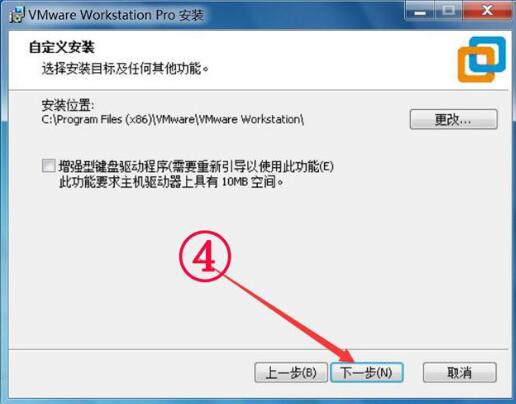
4、用户体验设置界面,这里选择默认设置即可,直接点击下一步
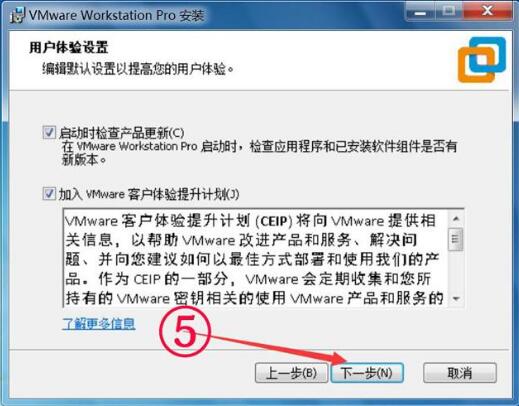
5、是否创建快捷方式:桌面快捷方式及开始菜单程序文件夹,为了方便以后使用,建议全部勾选。点击下一步继续
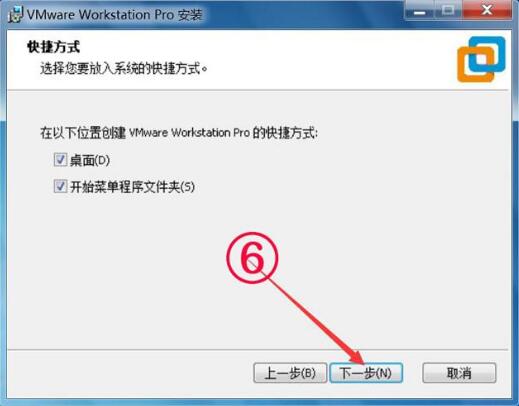
6、确认信息无误,点击安装
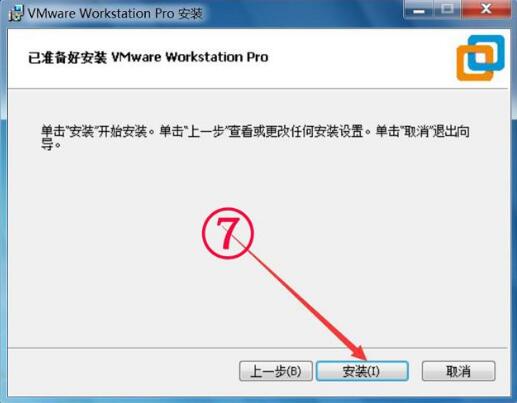
7、等待VMware Workstation 15 Pro 安装完成后就会看到如下界面了,点击完成退出安装向导
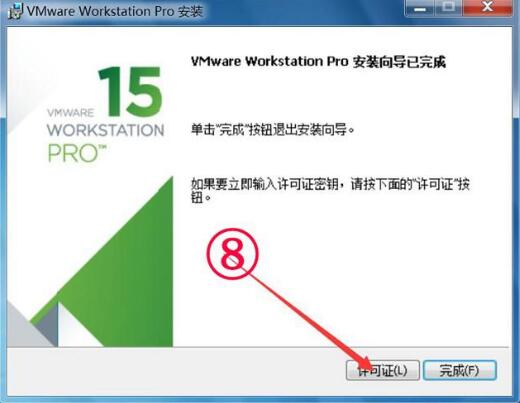
vmware workstation使用方法:
在VMware中如何创建新虚拟机?vmware虚拟机怎么安装系统?
1、打开我们已经安装好的vmware软件,进入主界面后点击【创建新虚拟机】按钮。
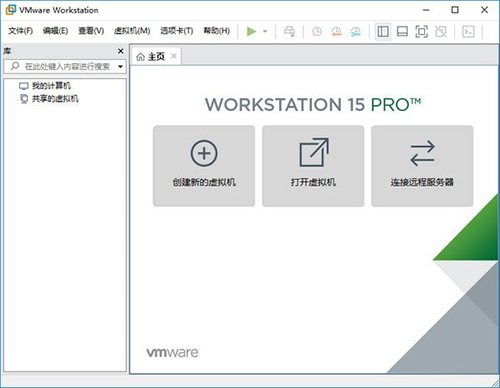
2、打开新建虚拟机向导,点击下一步继续
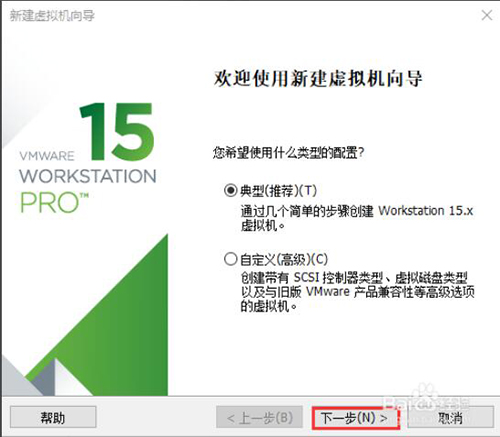
3、选择要安装的操作系统,有两种安装方式:1)安装程序光盘,可点击选择。2)安装程序光盘映像文件,可浏览选择iso文件。选择完成后点击下一步继续
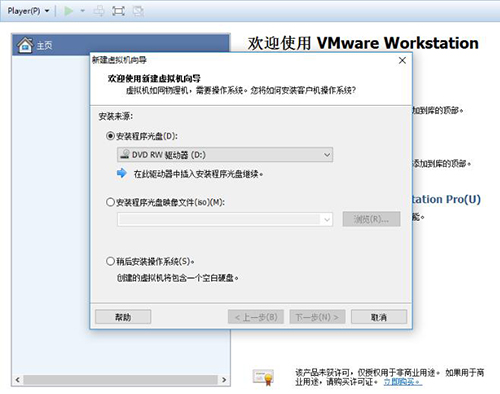
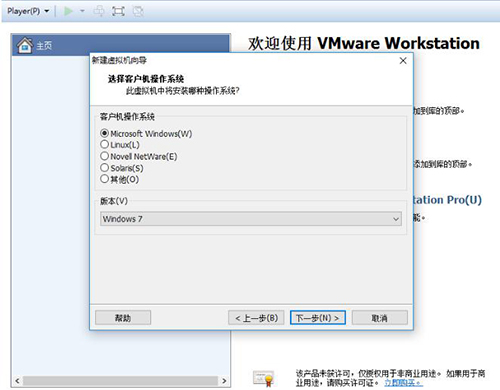
4、1)命名虚拟机:在虚拟机名称框中输入一个名称。2)设置虚拟机安装位置:默认安装在C盘目录下,你可以点击【浏览】,自定义选择虚拟机安装位置。点击下一步
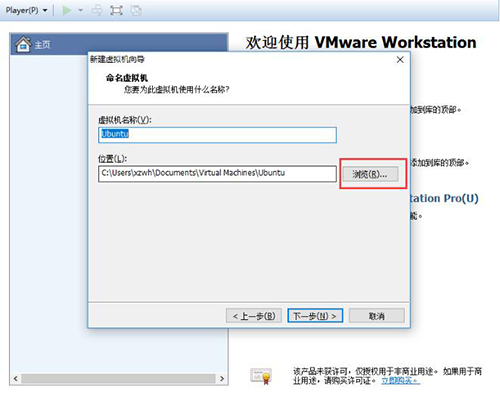
5、设置虚拟机磁盘的信息,指定磁盘容量等。点击下一步
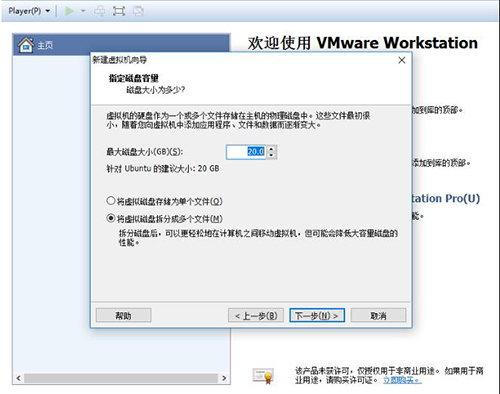
6、点击【完成】按钮后虚拟机就建立好啦。大家根据向导一步步操作即可,很简单
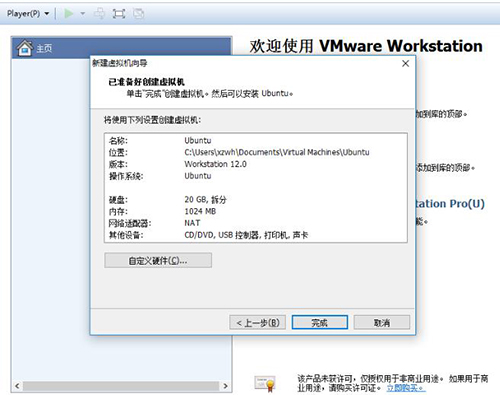
vmware workstation常见问题:
一、vmware workstation如何设置网络设配器连接模式?
1、点击vmware workstation程序窗口,展开左侧树形目录结构,点击“Windows 7 x64”项
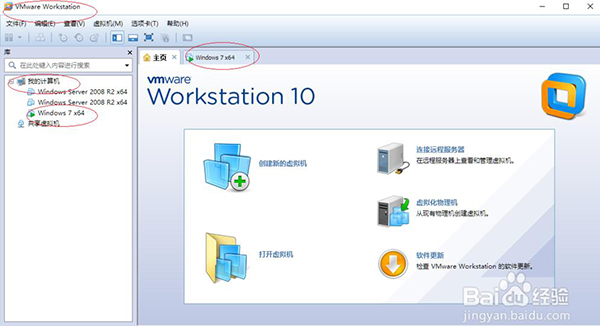
2、如图所示,唤出“Windows 7 x64”用户界面。选择菜单栏“虚拟机”标签,弹出下拉菜单点击“设置...”项
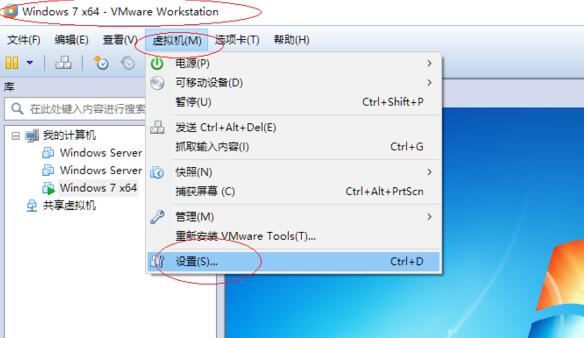
3、弹出“虚拟机设置”对话框,如图所示。选择“硬件”标签,点击“网络适配器”项
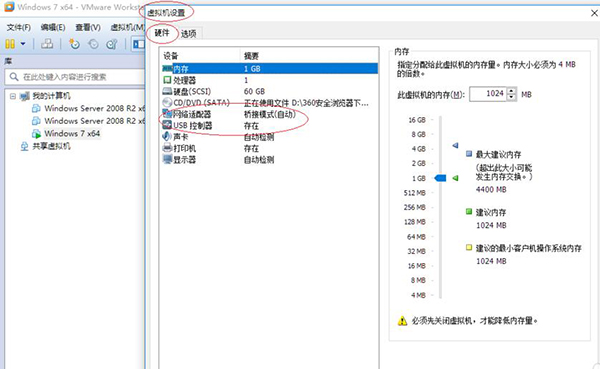
4、如图所示,右侧唤出“网络设配器”选项。勾选“网络连接→NAT模式:用于共享主机的IP地址”复选框,设置完成点击“确定”按钮
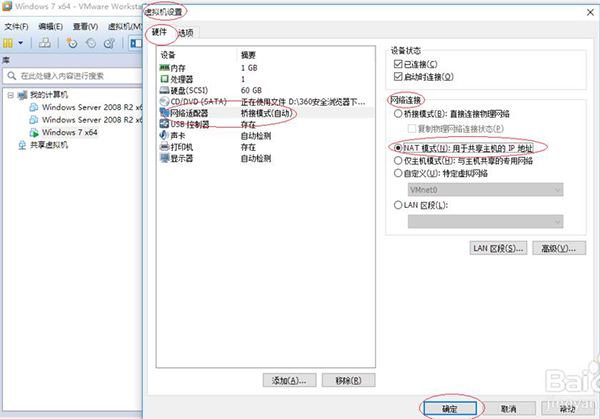
5、完成设置网络设配器网络连接模式的操作,如图所示。本例到此结束,希望对大家能有所帮助
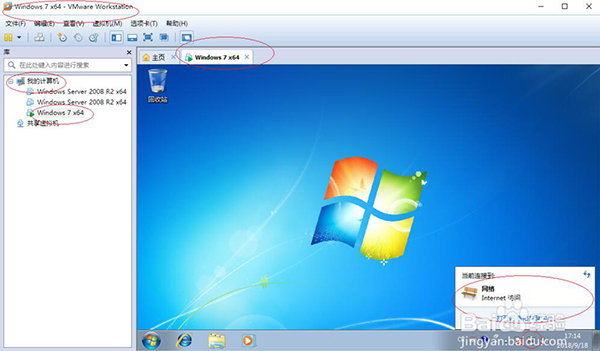
vmware workstation和virtualbox对比哪个好:
VMware Workstation是一款功能强大的桌面虚拟计算机软件,提供用户可在单一的桌面上同时运行不同的操作系统,和进行开发、测试 、部署新的应用程序的最佳解决方案。
virtualbox不仅具有丰富的特色,而且virtualbox虚拟机的性能也很优异。VirtualBox(vbox虚拟机)成为了一个发布在GPL许可之下的自由软件,是简单易用的。
大家可以根据自己的需求来选择一个合适的软件即可,virtualbox下载地址:https://www.pcsoft.com.cn/soft/35380.html
vmware workstation更新日志:
VMware修复了内存分配安全问题;
修复输入验证漏洞
小编推荐:vmware workstation使用起来十分简单,操作界面优化让您能够轻松找到想要的功能,快来下载吧。通过它可在一台电脑上同时运行更多的Microsoft Windows、Linux、Mac OS X、DOS系统。另外还有mdesk虚拟桌面精灵、Actual Virtual Desktops推荐给大家,欢迎下载使用。




 鲁大师
鲁大师
 腾讯电脑管家
腾讯电脑管家
 DeepSeek电脑版
DeepSeek电脑版
 360浏览器
360浏览器
 微信
微信
 抖音电脑版
抖音电脑版
 QQ浏览器
QQ浏览器
 Microsoft Excel 2020
Microsoft Excel 2020
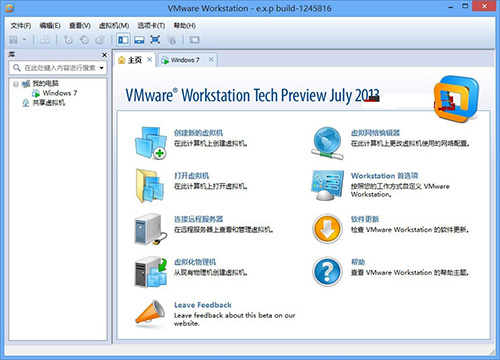

 搜狗浏览器
搜狗浏览器
 360软件管家
360软件管家
 腾讯视频播放器
腾讯视频播放器
 优酷客户端
优酷客户端
 爱奇艺
爱奇艺
 向日葵远程控制软件
向日葵远程控制软件
 网易云音乐
网易云音乐
 WPS Office
WPS Office
 CorelDraw X4
CorelDraw X4
 腾讯应用宝
腾讯应用宝
 百度网盘
百度网盘
 游戏加加
游戏加加
 网易MuMu12
网易MuMu12
 Origin橘子平台
Origin橘子平台
 迅雷11
迅雷11
 AutoCAD2007
AutoCAD2007
 益盟操盘手
益盟操盘手
 千牛卖家版
千牛卖家版






























